怎样将IE9.0升级IE11-IE9.0升级IE11的操作方法
如何将IE9.0升至IE11?以下为具体步骤:对于还不了解此操作的朋友们,今天我们将一起学习如何在电脑上完成这个过程,并希望这篇教程能对你们有所帮助。
方法1:
1.将IE11软件下载到计算机中,

2.下载完毕后,就会弹出IE11的安装向导页面,
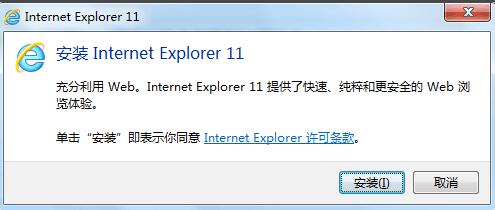
3.点击“安装”,即可将IE11安装到计算机中,
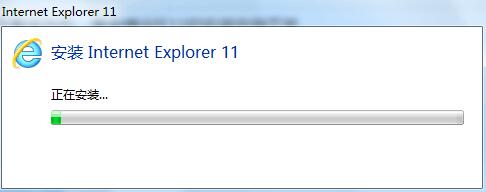
4.IE11安装完毕后,需要重新启动计算机,才能完成安装。
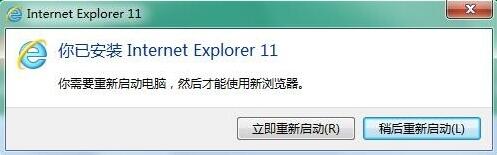
方法2:
打开计算机左下角的开始,弹出开始的下拉子菜单,在子菜单中找到“控制面板”,
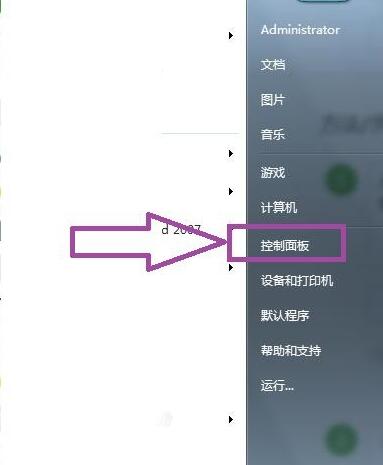
点击进入到控制面板页面,在页面上可以看到“系统和安全”,
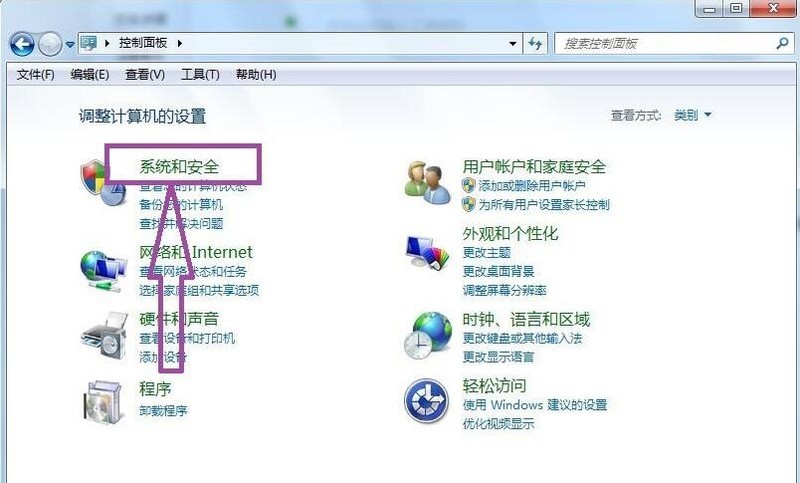
点击进入系统和安全页面,在页面上可见“Windows update”,在Windows update下方的菜单中可见“启动或禁用自动更新”和“检查更新”,
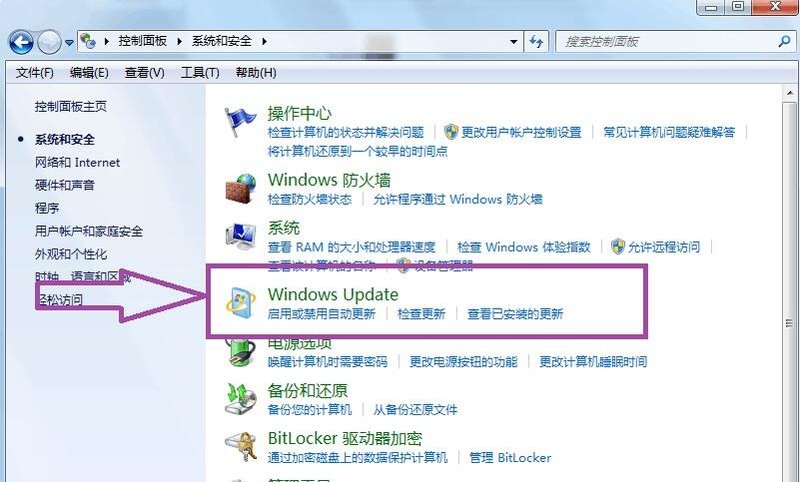
先点击进入到启动或禁用自动更新页面,在页面上开启Windows update功能,
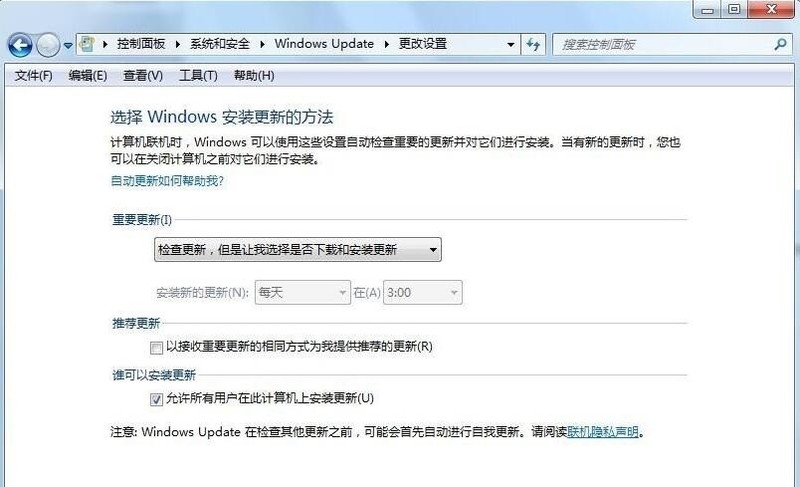
然后点击“检查更新”,开始检查Windows系统可能需要的更新内容,
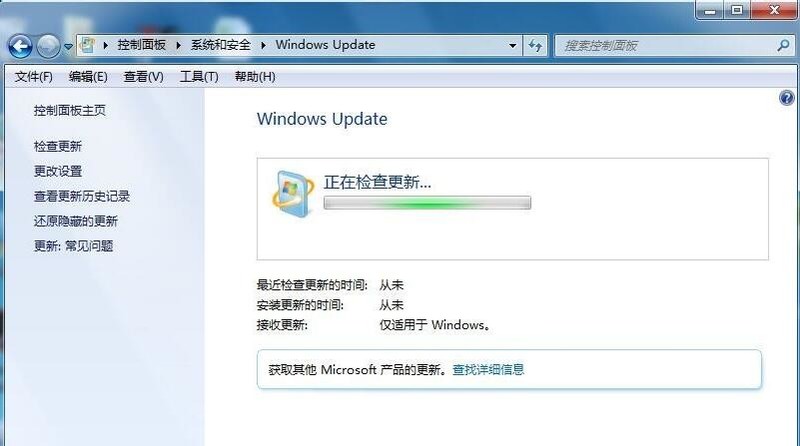
检查更新完毕后,在Windows update页面上可以看到“重要更新”和“可选更新”。
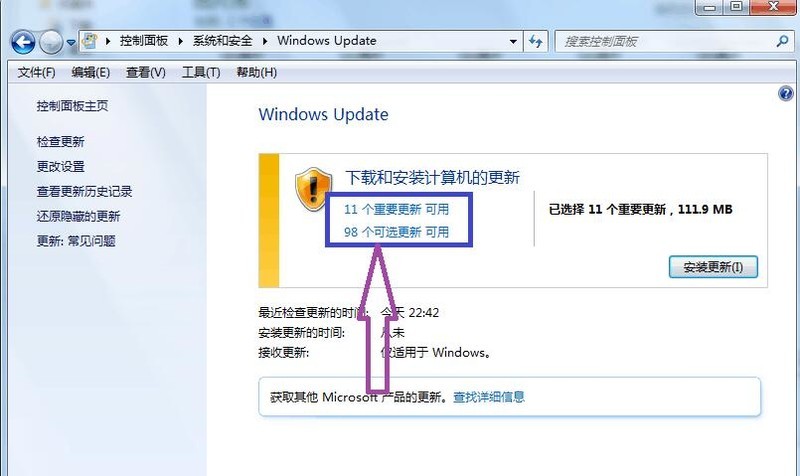
点击“重要更新”,进入到选择重要更新的页面,点击选中页面上“用于WIN的internet explorer10”,然后点击“确定”,即可将IE9升级到IE10,升级完毕后重新计算机,
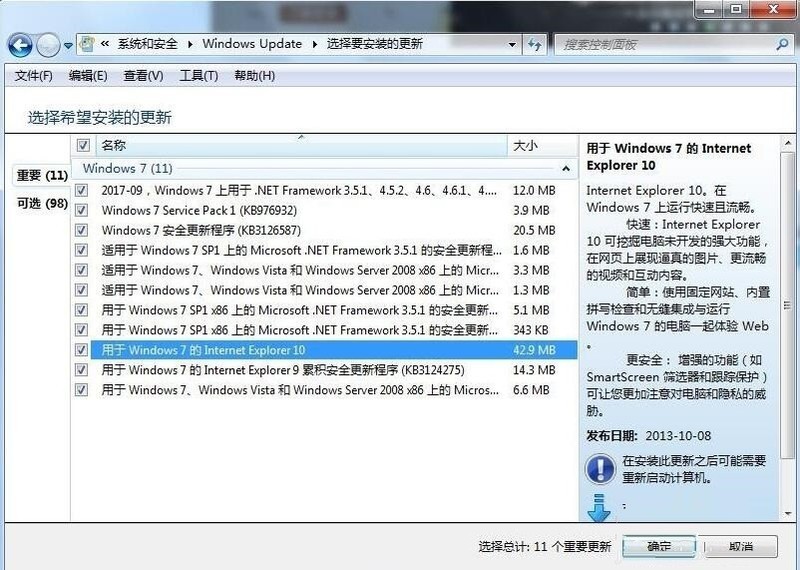
重启计算机后,再次进入到windows Update页面重新检查更新,重复上面的操作,即可将IE10升级到IE11了。
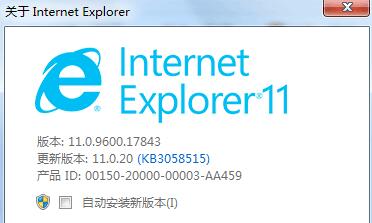
以上就是小编为大家分享的IE9.0升级IE11的操作方法,有需要的朋友可以来看看这篇文章哦。
文章标题:怎样将IE9.0升级IE11-IE9.0升级IE11的操作方法
文章链接://www.hpwebtech.com/jiqiao/91418.html
为给用户提供更多有价值信息,ZOL下载站整理发布,如果有侵权请联系删除,转载请保留出处。
相关软件推荐
其他类似技巧
- 2024-01-09 11:59:46unity如何设置材质-unity教程
- 2024-01-09 11:59:45unity怎么导入项目-unity教程
- 2024-01-09 11:59:45unity如何创建项目-unity教程
- 2024-01-09 11:59:45IE9.0浏览器电脑怎么安装-IE9.0浏览器电脑的安装方法
- 2024-01-09 11:59:45如何设置IE9.0浏览器兼容模式-IE9.0浏览器兼容模式的设置方法
- 2024-01-09 11:59:45怎样将IE9.0升级IE11-IE9.0升级IE11的操作方法
Unity3D中文版汉化包 V2018 软件简介
Unity2018汉化补丁是针对Unity3D这个3D游戏软件开发模块APP2018版本的中文汉化包,下载有很多人用的是2018版,可是平台沒有中文页面,造成许多作用不清楚怎么用,大伙儿就可以应用此补丁包感受中文版,赶紧来下载吧!
【使用方法】
1、Windows客户将下载好的文档放进unity的安装文...
详细介绍»









